Jegyezze fel Omegle-t
Az Omegle egy olyan online platform, ahol az emberek bármilyen korlátozás nélkül beszélgethetnek egy véletlenszerű idegennel. Megjelenése óta Omegle fiatalok millióit vonzotta és népszerűvé vált a tinédzserek körében. Először is, nem igényel regisztrációt, így mindenki használhatja. Ráadásul segít a fiataloknak abban, hogy a közös érdekek alapján lelki társat találjanak. Most hozzáadta a képernyőkép funkciót a beszélgetés rögzítéséhez. Megtanulhatja azonban, hogyan kell rögzítsen Omegle videocsevegéseket ebből az útmutatóból.
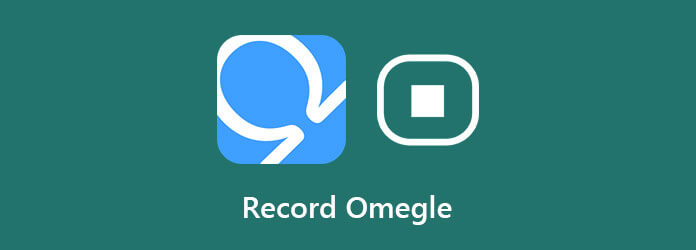
Nyílt közösségi platformként Omegle veszélyeseket hoz. A szülők és a tizenévesek is megörökítik a videocsevegéseket, hogy megvédjék gyermekeiket vagy önmagukat. Sőt, érdemes megmenteni az érdekes beszélgetéseket azokkal az emberekkel, akik azonos érdeklődéssel rendelkeznek. Blu-ray főképernyő-felvevő megfelelhet az Omegle-videocsevegések felvételével kapcsolatos igényeinek.
A legjobb Omegle-felvevő főbb jellemzői
Röviden: ez a legjobb megoldás az Omegle-videocsevegések rögzítésére Windows 10/8/7 és Mac OS X rendszereken.
1 lépés Telepítse az Omegle felvevőt
A legjobb Omegle-felvevő két változata létezik, az egyik PC-re, a másik Mac-re. Telepítheti a megfelelőt a rendszere alapján. Ezután indítsa el és válassza Videó hogy belépjen a fő felületre. A haladó felhasználók testreszabhatják az opciókat, például a gyorsbillentyűket, a kimeneti formátumokat és még sok mást preferenciák a beállítások gombot.

2 lépésFelvétel Omegle chat
Nyisson meg egy webböngészőt, látogasson el az Omegle webhelyére, és hozzon létre egy új csevegést, vagy csatlakozzon egy beszélgetéshez. Forduljon a videofelvevőhöz, ellenőrizze a kijelző opció engedélyezve van, és állítsa be a felvételi régiót Tele képernyő vagy szokás terület. Ezután kapcsolja be a Rendszer Sound opciót, és állítsa be a hangerőt. Ha arcát és hangját hozzá szeretné adni az Omegle-felvételhez, engedélyezze Webkamera és a Mikrofon; különben tiltsa le őket. Miután elkezdődött a csevegés, kattintson a gombra REC gombot az Omegle-felvétel elindításához.

3 lépésSzerkessze és mentse az Omegle-felvételt
A felvétel során megjelenik egy eszköztár. Szöveg vagy festmény hozzáadásához kattintson a gombra szerkesztése ikonra, és tegye meg közvetlenül. Fontos pillanatokban nyomja meg a Háló ikonra, hogy képernyőképet készítsen.
Ha a csevegés elkészült, nyomja meg a gombot megáll gomb. Ezután az előnézeti ablakba kerül. Ellenőrizze az Omegle felvételt a beépített médialejátszóval. Ha elégedett, nyomja meg a Megtakarítás gomb. A Csipesz funkció képes eltávolítani a nem kívánt kereteket a felvételről.
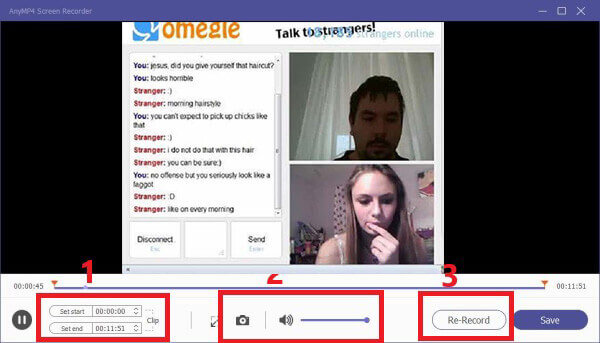
Néha a freeware is jó választás az Omegle felvételére, ha nem bánja az árnyoldalakat, például a rossz kimeneti minőséget, a bonyolult folyamatokat stb. A VLC például nem csak ingyenes médialejátszó, hanem képes felvételi képernyő és videó. A VLC segítségével mentheti az Omegle csevegést az asztalra. Itt vannak a lépések.
1 lépésNyissa meg a VLC Media Player programot. Ha még nem rendelkezik nyílt forráskódú médialejátszóval, telepítse azt az otthoni webhelyről. Ne szerezze be más webhelyekről. Lehetséges, hogy számítógépét vírus vagy rosszindulatú program fertőzte meg.
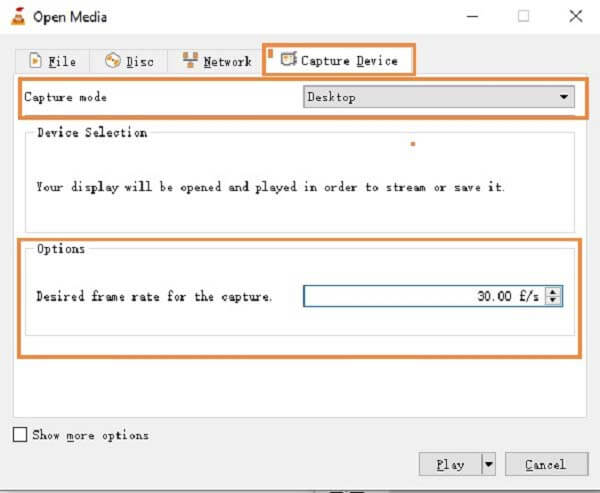
2 lépésMenj a Média menü a PC felső menüsorából vagy filé menü Mac-en. Választ Nyissa meg a Capture Device alkalmazást opció a felugró párbeszédpanel elindításához.
3 lépésAmikor megjelenik a Média megnyitása párbeszédpanel, kattintson és bontsa ki a mellette található legördülő menüt Felvételi mód, és válassza ki asztali a számítógépen vagy a számítógépen Képernyő Mac-en. Állítsa be a képkockasebességet a Opciók szakasz. Ez határozza meg a felvétel minőségét. Ha jó minőségű felvételre van szüksége, állítsa 30 f / s értékre. Azonban minél jobb a minőség, annál nagyobb a kimeneti fájl mérete.
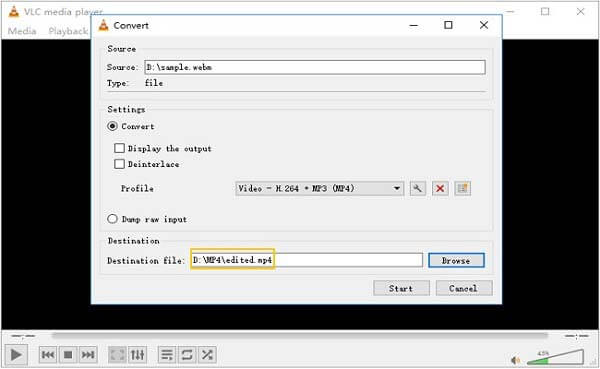
4 lépésKattintson a ikon melletti lefelé mutató ikonra játszani gombot és válassza ki Megtérít hogy belépjen a következő ablakba. Tartsa az összes beállítást alapértelmezett állapotban, és nyomja meg a gombot Tallózás gombbal állíthatja be a célmappát és a fájlnevet. A VLC for Mac programban, ha meg szeretné adni ezeket az opciókat, ellenőrizze a Streaming / mentése doboz és a beállítások gomb elérhetővé válik. Kattintson rá, és hasonlóak lesznek az átkódolási lehetőségek.
5 lépésNyisson meg egy böngészőt, látogasson el Omegle-be, és hozzon létre egy új csevegést. Ha fel akarja venni, kattintson a gombra Rajt gomb a VLC-ben PC-hez vagy OK a VLC for Mac programban, hogy elkezdhesse az Omegle videocsevegés rögzítését. Megállításához nyomja meg a gombot megáll gombot.
Megjegyzések: A VLC nem működik a háttérben, amikor videocsevegést rögzít asztali számítógépre.
Értesíteni fogja Omegle másokat, amikor csevegést rögzít?
Nem, Omegle nem kínál semmilyen felvételi funkciót, és nem is érzékeli a felvételt. Ezért nem tud értesíteni másokat arról, hogy a videocsevegést rögzíti. Valójában akkor sem kaphatja meg az értesítést, amikor mások videocsevegésen keresztül rögzítenek.
Tudna valaki nyomon követni a címem és elkísérni Omegle-ből?
Hogy őszinte legyek, megszerezhetik IP-címét Omegle-től, és megtudhatják, melyik országban élnek, milyen megyében, városban stb. Nem találják meg a pontos tartózkodási helyet. Lehetséges azonban, hogy a DDoS az Ön IP-címén keresztül megtámadhatja Önt.
Miért kell felvenned Omegle-t?
Ha szülők vagytok, rögzítsétek gyermeketek Omegle-beszélgetéseit, hogy engedélyükkel megvédjék őket. Egyéb fontos okok, beleértve az érdekes csevegések mentését, a fontos információk mentését későbbi megtekintéshez és még sok mást.
Ebben az útmutatóban két ellenőrzött módszert osztottunk meg az Omegle-videocsevegések rögzítésére. Természetesen kipróbálhatja az ingyenes szoftvert, a VLC-t, hogy az asztalt PC-re vagy Mac-re rögzítse egy fillér fizetése nélkül, ha nem bánja a bonyolult beállítást. Ezt azonban megtalálhatja A VLC nem rögzít néha. Ebből a szempontból a Blu-ray Master Screen Recorderhez fordulhat, hogy könnyebben rögzíthesse Omegle-csevegéseit. Nemcsak egyszerűen használható, hanem videocsevegéseket is képes rögzíteni kiváló minőségű fájlokban. Ha további kérdése van, üdvözöljük, ha üzenetet kíván hagyni a bejegyzés alatti megjegyzés területen.
Több Reading
2 legegyszerűbb módszer a Skype-hívások rögzítésére PC-n és Mac-en
Ha Skype-hívást használ barátaival vagy kollégáival való kommunikációhoz, és fontos csevegéseket szeretne menteni, olvassa el ezt az útmutatót, és tanulja meg a legegyszerűbb módszereket.
2 módszer a FreeConferenceCall.com webhelyen történő rögzítéshez, az összes részlettel együtt
Ez egy teljes útmutató a hívás rögzítéséhez a FreeConferenceCall.com oldalon. Bármely tartalmat rögzíthet a FreeConferenceCall.com hívás közben veszteségmentesen, anélkül, hogy mások tudnák.
A legjobb Zoho képernyő és hangrögzítő műsorvezetőknek és résztvevőknek
Itt olvashatja el és szerezheti be a legjobb Zoho képernyős videó- és hangrögzítőt. Ez a cikk 2 hasznos eszközt mutat be a Zoho találkozók előadóként vagy résztvevőként történő rögzítésére. Így mindig sikeresen rögzíthet a Zoho-n.
RingCentral Meeting - Csatlakozzon és rögzítsen RingCentral Meetinget
Mi az a RingCentral találkozó? Hogyan csatlakozhatok a RingCentral értekezlethez? Ingyenesek a RingCentral találkozói? Hogyan rögzíthetek egy RingCentral találkozót? Hol tárolják a RingCentral felvételeket? Minden kérdésére választ kapunk ebben a bejegyzésben.